مدیریت دیتابیس در پنل مدیریت وردپرس با ARI Adminer
- افزونه وردپرس
- بروزرسانی شده در

همگی خوب میدونیم که وردپرس با زبان برنامه نویسی php نوشته شده است که یک زبان سمت سرور است و از MySQL برای پایگاه داده استفاده می کند. و تمام اطلاعات سایت وردپرسی مان روی دیتابیس MySQL ذخیره می شود. به طور کلی برای دسترسی داشتن به جداول و اطلاعات دیتابیس باید حتما وارد پنل کاربری هاست خود شویم و اطلاعات را بررسی و مشاهده کنیم.
مدیریت دیتابیس در پنل مدیریت وردپرس
حال یک راه ساده تر وجود دارد که میتوان در پنل مدیریت وردپرس خود به دیتابیس متصل و اطلاعات و جداول را بازبینی کنیم. با افزونه ARI Adminer این عمل به راحتی صورت می پذیرد. ما را دنبال کنید و حتما نحوه کار با افزونه را مطالعه بفرمایید.
نحوه کار با افزونه ARI Adminer
پس از نصب و فعالسازی افزونه منو جدیدی به نام ARI Adminer در پیشخوان وردپرس ایجاد می شود. در این قسمت سه زیرمنو وجود دارد. وارد بخش run adminer شوید، در این قسمت روی دکمه آبی رنگ کلیک کنید و دیتابیس وردپرس را ببینید. حال دیتابیس سایت وردپرسی خود را در پنچره مدال مشاهده کنید. و با کلیک بر روی دکمه run adminer in a new window جداول دیتابیس را در پنجره جدیدی مشاهده می کنید.
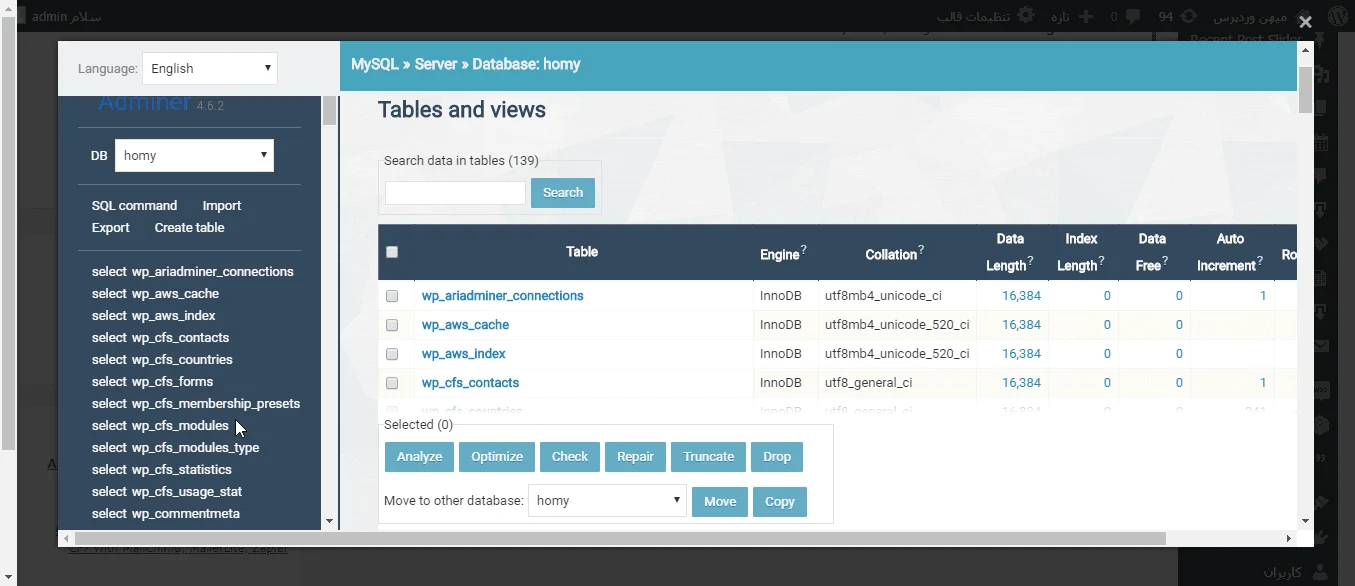
میتوان مانند تصویر زیر روی جدول wp_posts را یافته و کلیک کنید. در ادامه روی لینک آبی رنگ Select data کلیک و پستها را مشاهده و ویرایش کنید.
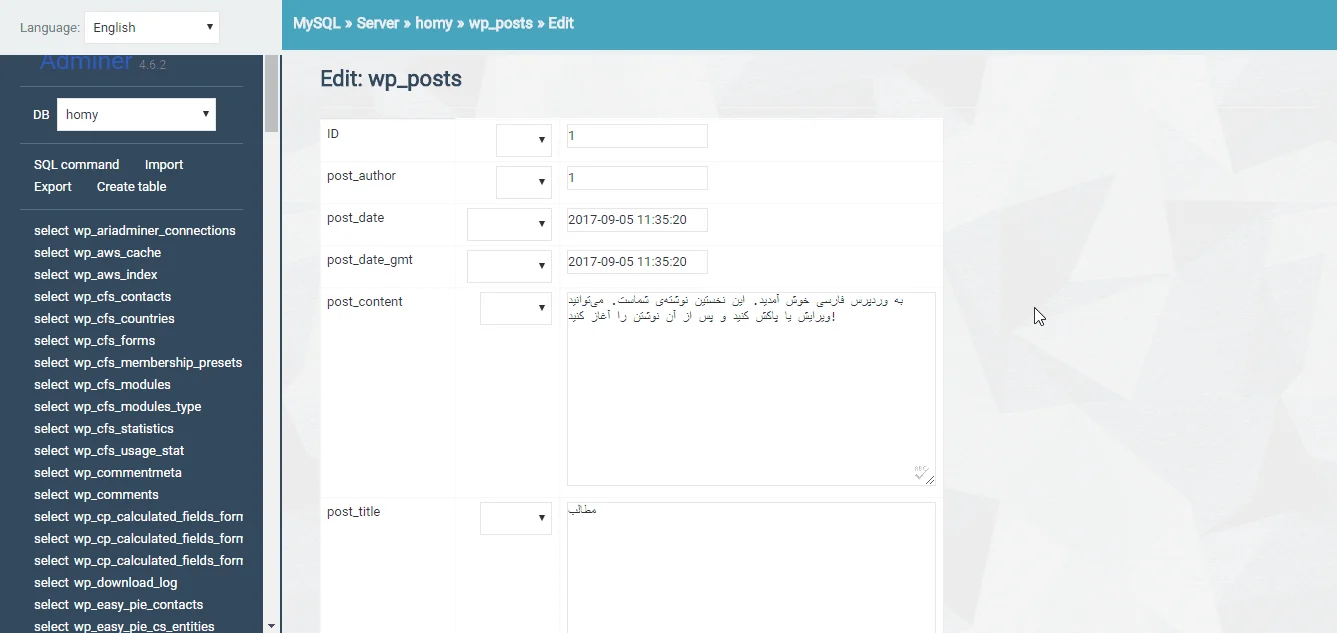
به علاوه می توانید در بخش connection، در باکس انتخابی گزینه custom parameters را انتخاب کنید و نوع دیتابیس، نام هاست، نام دیتابیس و نام و رمز عبور کاربری دیتابیس را وارد و روی دکمه test connection کلیک کنید. و جداول دیتابیس مورد نظر خود را در پیشخوان وردپرس مشاهده کنید و دیگر نیازی نیست وارد هاست شوید و مشخصات دیتابیس را دید.
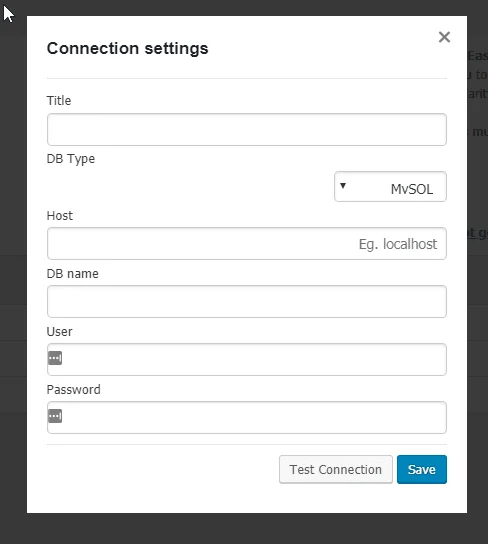
همچنین میتوان وارد زیرمنو connection شد و روی دکمه add new کلیک کرد. و مشخصات دیتابیس اعم از نام دیتابیس و نام و رمز عبور کاربری دیتابیس را وارد و ذخیره کرد. در این قسمت میتوان اطلاعات دیتابیس های مختلی که با آنها سر کار دارید را دخیره کنید. و در آخر برای پیکربندی تنظیمات افزونه وارد بخش settings شوید، و قالب دیتابیس، حالت و نقش های کاربری را به شکل مورد نظرتان در آورید.
موفق و پیروز باشید.

برای ارسال نظر لطفا ابتدا ثبتنام کنید یا وارد شوید.